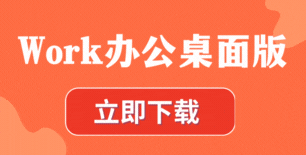在實際的Excel開發過程中,不可能一次性寫對所有代碼,需要不斷調試,直到最終達到功能目的。那么,該如何調試呢?
Work辦公優質Excel模板來告訴你。
Excel編輯器如何調試代碼的呢?
使用Excel編輯器提供的代碼調試功能,可以更快定位錯誤來源,提高開發效率。
VBA 編輯器包含多種調試方法,他們可以在工具欄【調試】菜單中找到。接下來將介紹常用的調試功能。

1.運行代碼 – F5
此功能雖然不在調試菜單里,但是它是最常用的調試方法。很多時候,我們只需要快速運行某一個過程,查看其結果。
F5 快捷鍵就是運行過程或函數的快速方法。把鼠標光標移動到想要運行的過程或函數內部,按 F5 鍵即可。
VBA編輯器內運行代碼
2.按行運行代碼: F8
F8 快捷鍵可以從頭按行運行代碼,每次按 F8 鍵,就運行一行代碼,然后暫停。
此方法的好處是可以一行一行運行代碼,觀察每一行代碼運行結果,精確找到問題所在。

3.跳過子過程運行:SHIFT + F8
使用 F8 快捷鍵按行運行代碼時,一個過程調用另外一個子過程時,子過程內部也會按行運行代碼。
如果想跳過子過程中按行運行代碼,可以使用 SHIFT + F8 快捷鍵。這樣可以在父過程按行運行代碼,子過程一次性運行所有代碼,回到父過程繼續按行運行。
4.跳出子過程:CTRL + SHIFT + F8
在子過程按行運行代碼時,可以使用 CTRL + SHIFT + F8 快捷鍵一次性運行子過程余下所有行代碼,跳出到父過程。
5.運行到光標位置:CTRL + F8
使用 CTRL + F8 快捷鍵,可以一次性運行到光標所在位置行后暫停。
當想要檢查某一行代碼有無問題,又確定改行以上代碼沒問題時,可以使用此快捷鍵快速運行代碼到當前行。
6.設置斷點:F9
斷點是代碼暫停運行的一行代碼。設有斷點的代碼行,背景顏色突出顯示,默認是深紅色。

設置/取消斷點有兩種方法:
1. 光標放置在一行代碼內,按 F9 快捷鍵。再次按 F9 ,取消斷點。
2. 鼠標點擊代碼行左側灰色背景處。再次鼠標點擊,取消斷點。
斷點的數量沒有限制,代碼每次運行到斷點處,會暫停運行。如果想一次性取消所有的斷點,可以使用 CTRL + SHIFT + F9 快捷鍵。
7.查看變量的值
使用按行運行方法或斷點設置,代碼都會進入到暫停期間。暫停時,下一步運行的代碼行背景變為黃色,等待執行。這時把鼠標懸停在任意一變量的上面,可以看到該變量的當前值。這有助于掌握程序運行時,變量的變化情況,快速找到問題。

8.Debug.Print 函數查看變量的值
上面的方法使用鼠標查看變量的值,除此之外,還能在立即窗口,使用 Debug.Print 函數打印出指定變量的值。

9.運行時改變變量的值
代碼暫停期間除了查看變量的值外,還能實時改變變量的值,并且鼠標調整下一步運行的代碼行。

10.監視表達式
程序運行時查看某一表達式的值,可以使用監視功能。這樣查看觀察表達式的值更方便。
首先,選中要觀察的表達式,然后鼠標右鍵,彈出的菜單選擇【添加監視】。

然后,出現添加監視菜單對話框,點擊確定,完成添加。

最后,在編輯器右下方出現監視框。代碼運行及暫停時,可以看到當前表達式的值及相關信息。

11.強制結束運行
通常,代碼運行到 End Sub 或 End 語句時停止。如果想提前結束程序執行,可以點擊工具欄【重新設置】按鈕。
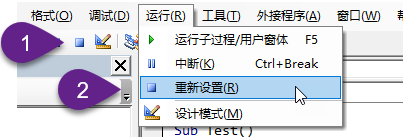
總結
代碼調試的主要目的是把執行代碼范圍縮小到一個小的范圍,快速定位問題所在。VBA 編輯器提供的調試功能可以很好地完成這一目標。使用調試功能可以做到以下工作:
1、按行運行代碼;
2、代碼運行時,查看某一變量的值;
3、跳過或跳出子過程;
4、設置斷點,添加監視,查看某一表達式的變化;
5、強制結束過程。
以上分享了Excel編輯器如何調試代碼的辦公技巧,想了解更多的Excel知識,請點擊Work辦公優質Excel模板。